受注伝票の検索方法 ID:16290
受注伝票の検索方法、検索条件の保存方法についてご案内します。
1.伝票の検索 / 全件検索

【本システム画面】
- [受注]より[受注伝票管理]をクリック
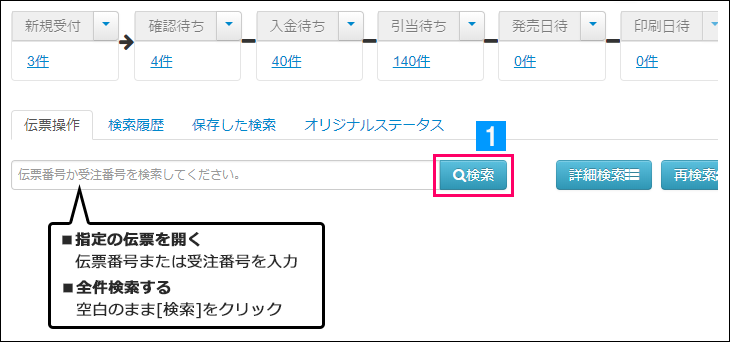
-
・指定の伝票を検索する場合
伝票番号または受注番号を入力し、[検索]をクリック・伝票を全件検索する場合
空白のまま[検索]をクリック
2.詳細検索
詳細な検索条件を指定し、伝票を検索する操作手順です。

【本システム画面】
- [受注]より[受注伝票管理]をクリック
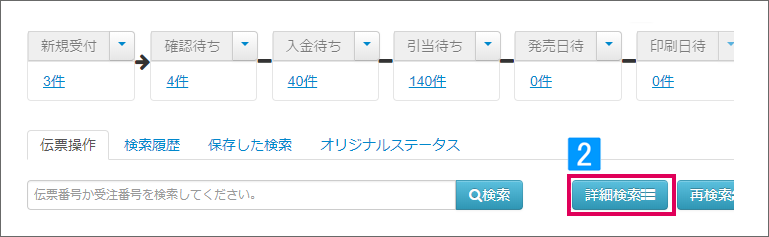
- [詳細検索]をクリック
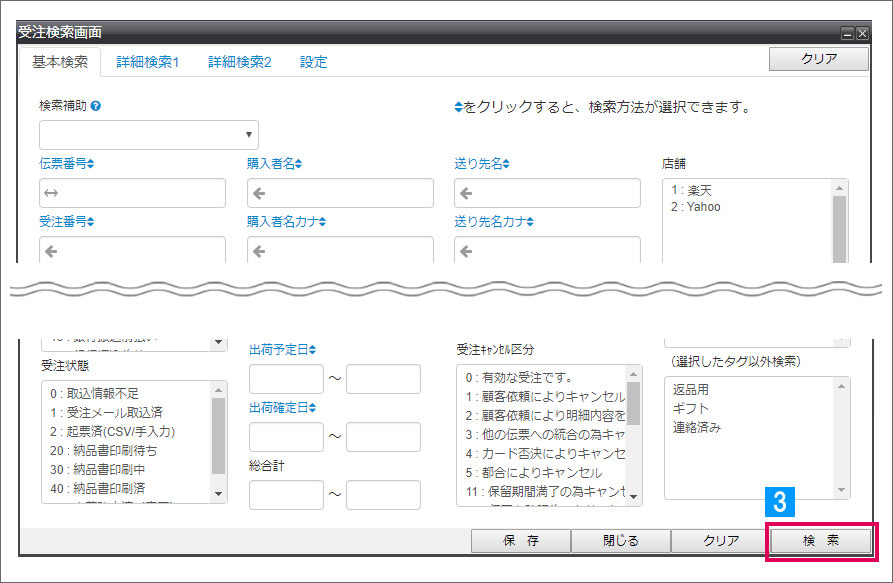
3.検索結果の表示をカスタマイズ
受注検索画面の[設定]タブでは、検索結果の表示設定が行えます。

※1:並べ替え
項目の昇順・降順を指定することで、伝票の表示順を設定できます。
※2:表示項目とその順序
検索結果に表示される項目の並び替えができます。(左から数えた番号を指定します)
上記の設定内容を保存する場合は、[この表示形式を保存する]をクリックしてください。
4.検索条件を保存/利用する
4-1.検索条件を保存
受注検索画面の検索条件を保存する手順です。
同じ条件で検索することが多い場合、効率的に検索が行えます。

【本システム画面】
- [受注]から[受注伝票管理]をクリック
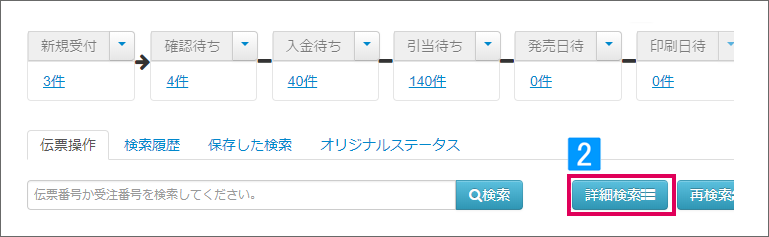
- [詳細検索]をクリック
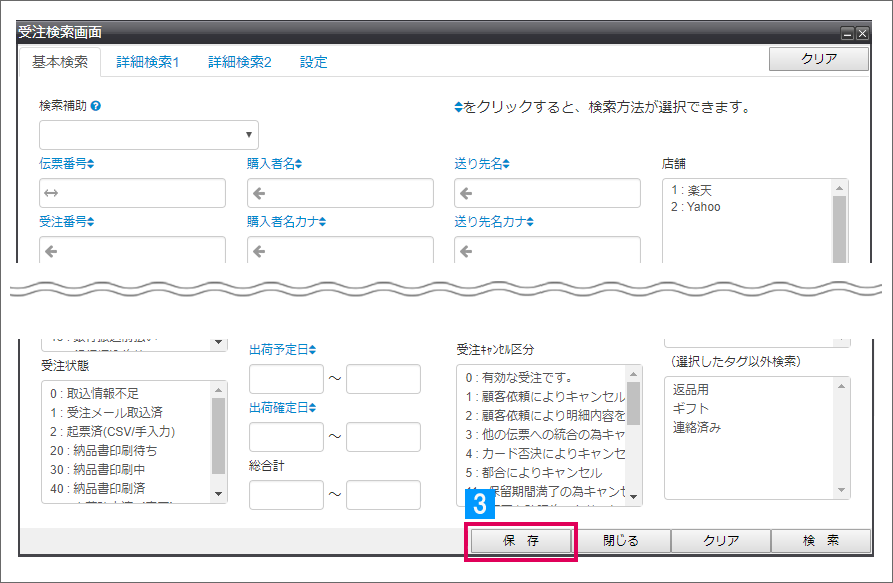
- 検索条件を入力し、[保存]をクリック
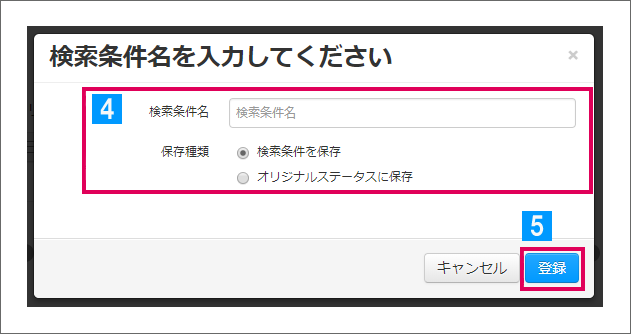
- 検索条件名を入力し、[検索条件を保存]をチェック
- [登録]をクリック
保存した検索条件について
保存した検索条件は担当者(ログインアカウント)ごとに保存されます。別の担当者の画面には表示されません。
オリジナルステータスについて
上記機能を利用してオリジナルステータスを作成する方法は、下記をご参照ください。
4-2.保存した検索を利用する
保存した検索条件を利用して検索を行う手順です。
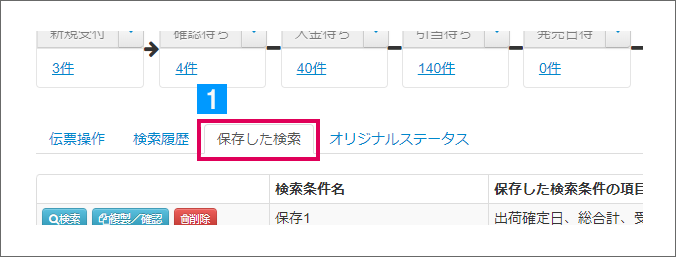
- [保存した検索]をクリック
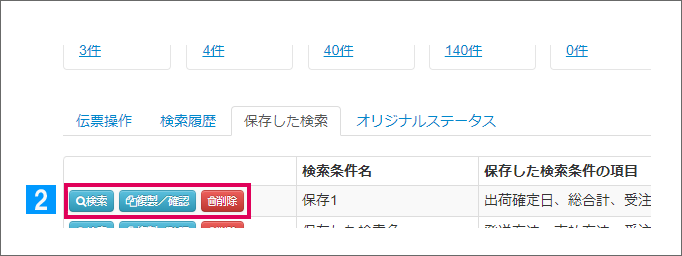
- 該当の条件の利用機能をクリック
[検索]
保存した条件で受注伝票を検索
[複製 / 確認]
保存した条件を複製・確認
(条件の修正はできません。複製後に修正/保存してください。)
[削除]
保存した条件を削除
(一度削除すると復元できません。)
※検索条件の行をドラッグすると、並び順を変更できます。